-
win7系统怎么瘦身?小编告诉你系统瘦身方法
- 2017-11-02 08:59:18 来源:windows10系统之家 作者:爱win10
每次启动Win7,发现系统盘空间越来越小,一段时间后,竟然提示磁盘空间不足。60多G的C盘除了系统,没有安装任何的软件和存储任何资料,竟然提示磁盘空间不足,到底怎么回事呢?win7系统就是这样的吗?那要怎么解决系统盘空间不足的问题呢?为了给各位的win7系统恢复正常运行,下面小编就教大家如何给win7系统瘦身。
网友们C盘空间不足这种情况已经成为普遍问题,那么给C盘瘦身的方法众多,很多不可行,有些是会损坏系统文件,导致无法正常运行,有些方法可能只是治标不治本,那么小编在这里给大家介绍些可行的win7系统瘦身方法。
win7系统怎么瘦身
打开控制面板,点击“系统”
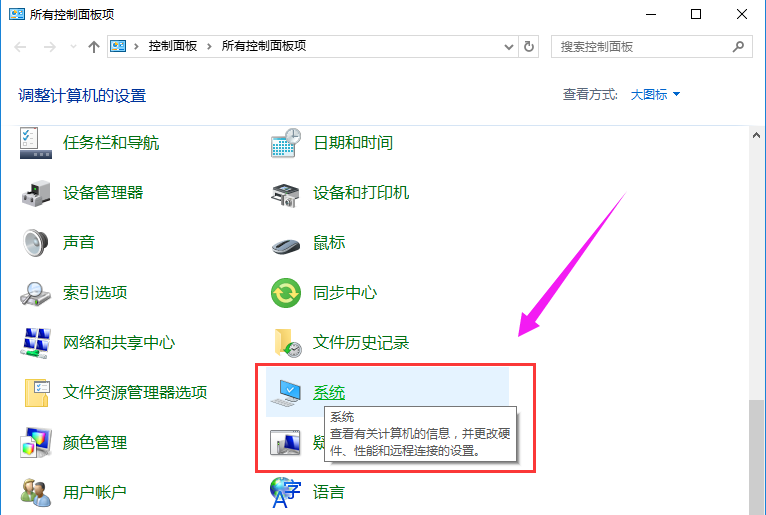
系统系统软件图解1
点击左侧“高级系统设置”
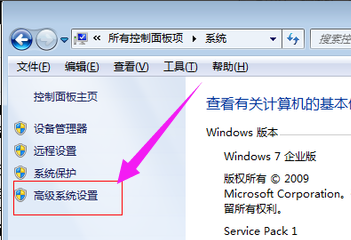
win7系统软件图解2
在打开的“系统”属性对话框中,点击第一个设置按钮
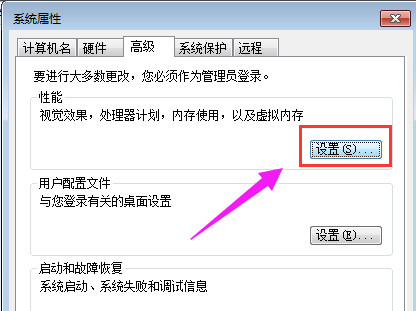
系统瘦身系统软件图解3
打开“高级”选项卡,在虚拟内存处点击“更改”
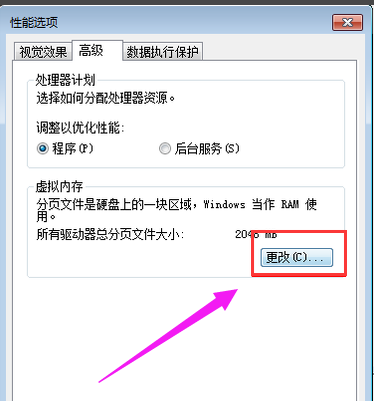
瘦身系统软件图解4
开始设置虚拟内存了,首先关闭C盘的虚拟内存,选择无分页文件并点击“设置”
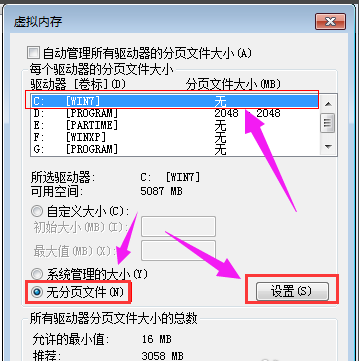
瘦身系统软件图解5
将虚拟内存设置在D盘或其它空间比较大的分区,此处设置在D盘,大小为2048MB,即2G,可以根据需要进行设置
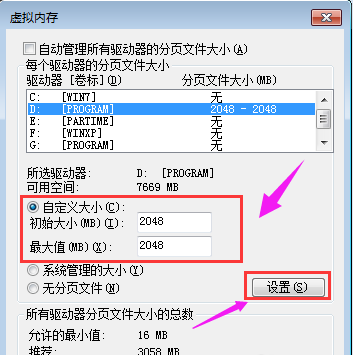
win7系统软件图解6
以上就是win7系统瘦身的操作流程了。
猜您喜欢
- 深度64位纯净版win10专业版下载..2017-02-06
- 0x0000007f蓝屏如何解决2019-06-12
- 图文详解win8怎么重装2016-09-05
- 虚拟机雨林木风win732位安装详解..2016-08-30
- win10硬盘安装雨林木风操作步骤..2016-11-26
- 小编告诉你电脑启动慢怎么办..2018-09-25
相关推荐
- 笔记本换硬盘注意事项有哪些.. 2016-08-21
- 小编告诉你系统重装软件哪个好用.. 2017-02-28
- 小编告诉你笔记本自动关机怎么办.. 2018-09-29
- 小马windows7永久激活工具使用方法.. 2022-08-01
- 小编告诉你怎么启用dhcp功能.. 2018-09-28
- windows7怎么恢复出厂设置 2020-11-13





 系统之家一键重装
系统之家一键重装
 小白重装win10
小白重装win10
 Maxidix Wifi Suite v13.5.28 汉化破解版(无线网络管理软件)
Maxidix Wifi Suite v13.5.28 汉化破解版(无线网络管理软件) Everything v1.3.3 Beta 简体中文绿色版 (极速文件搜索工具)
Everything v1.3.3 Beta 简体中文绿色版 (极速文件搜索工具) 雨林木风Ghost win8 64位专业版下载v201804
雨林木风Ghost win8 64位专业版下载v201804 UltraCompare Professional v8.50 英文绿色版 (文件内容比较工具)
UltraCompare Professional v8.50 英文绿色版 (文件内容比较工具) 小白系统Ghost Win10 32位专业版下载 v1908
小白系统Ghost Win10 32位专业版下载 v1908 技术员联盟win7永久功能版64位v2023.04
技术员联盟win7永久功能版64位v2023.04 PCB设计助手v
PCB设计助手v 代理IP疯狂采
代理IP疯狂采 大白菜 Ghost
大白菜 Ghost 绿茶系统 Gho
绿茶系统 Gho Seiore浏览器
Seiore浏览器 网络流浪统计
网络流浪统计 123加速浏览
123加速浏览 深度技术win8
深度技术win8 谷歌浏览器(C
谷歌浏览器(C 萝卜家园32位
萝卜家园32位 电脑店win8.1
电脑店win8.1 粤公网安备 44130202001061号
粤公网安备 44130202001061号